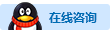4.5參與網上開標
發布日期:2020-03-154.5參與網上開標
4.5.1簽到
投標人解密文件需要用到編制投標文件時所用的CA,因此解密之前如果未綁定CA證書需要先綁定CA證書,綁定方法見3.4.2。
進入開標大廳有兩種方式,分別是HTML5版和網頁版,投標人可隨意選擇任意一種進入。
HTML5版開標大廳
點擊主控臺的【參加開標會】按鈕,進入如下頁面:
雙擊今日開標項目中自己參與的項目進入該項目的開標大廳,頁面自動彈出開標規則說明,如下圖所示:
仔細閱讀開標規則說明,閱讀完畢點擊【關閉】按鈕關閉開標規則說明,頁面如下圖所示:
操作說明:
A.顯示此開標大廳中開標的標段個數。
B.顯示自己是否簽到,成功進入開標大廳即簽到成功。
C.顯示當前項目名稱。
D.顯示當前投標人操作信息。
E.點擊可查看“開標規則說明”。
F.點擊展開聊天窗口,可與項目經理進行交流。
網頁版開標大廳
點擊主控臺的【參加開標會-網頁版】按鈕,進入如下頁面:
仔細閱讀開標規則說明,閱讀完畢點擊【關閉】按鈕,頁面如下圖所示:
操作說明:
A.狀態:顯示當前標段狀態。
B.是否簽到:顯示當前投標人是否簽到,成功進入開標大廳即簽到成功。
C.發送:聊天窗口中輸入消息與項目經理交流。
D.開標規則:點擊彈出開標規則說明。
4.5.2解密
開標后投標人即可開始解密,投標人必須在規定的時間內完成解密。由于開標有項目經理手動開標和無人開標兩方式,兩種開標方式的HTML5開標大廳略有不同,但是解密、簽名的基本操作一致。不同的是手動開標方式,開標倒計時結束后,投標人需等待項目經理手動宣布開標才能解密,解密階段結束后,投標人需等待項目經理發送開標記錄表才能解密;無人開標方方式,開標倒計時結束后,標段立即自動開標,投標人開始解密,解密階段結束后,標段立即自動發送開標記錄表,簽名階段開始。
項目經理開標后投標人即可開始解密,投標人必須在規定的時間內完成解密。
HTML5開標大廳解密
操作說明:
A.解密時間倒計時,投標人必須在這個時間內完成解密
B.項目經理開標后立即顯示,提示投標人解密,點擊此箭頭,頁面如下圖所示:
操作說明:A.用于CA解密時輸入CA證書密碼
B.點擊【確定】按鈕提交CA解密的密碼,執行解密操作
C.取消解密
D.點擊進入密碼信封解密模式,頁面如下:
操作說明:
A.填寫密碼信封解密模式,商務文件,技術文件,價格文件對應的解密密碼,該密碼在編制投標文件時和.etnd格式的文件一起生成,存放于.txt格式的文件中
B.點擊【確定】按鈕提交密碼,執行解密操作
C.返回到上一頁
解密成功后頁面顯示如下:
網頁版開標大廳解密
項目經理開標后出現【解密】按鈕,點擊【解密】按鈕,跳轉到如下頁面:
操作說明:
A.填寫密碼信封解密模式,商務文件,技術文件,價格文件對應的解密密碼,該密碼在編制投標文件時和.etnd格式的文件一起生成,存放于.txt格式的文件中
B.點擊【密碼信封解密】按鈕,執行密碼信封解密。
C.點擊【CA解密】按鈕,切換到CA解密模式,頁面彈出彈出,如下圖所示:
操作說明:
A.輸入CA密碼
B.點擊確定,進入解密中狀態
C.點擊取消,此操作將會取消
網頁版解密成功后,開標大廳【解密】按鈕消失,頁面相關信息顯示如下圖所示:
4.5.3簽名
HTML5開標大廳簽名
項目經理下發開標一覽表后,投標人即可簽名,如下圖所示:
操作說明:
A.查看開標記錄表:點擊顯示開標記錄表。
B.簽名:點擊彈出簽名頁面。
C.簽名:顯示簽名狀態,簽名成功后顯示為“是”。
D.倒計時:顯示簽名時間倒計時,倒計時結束后無法簽名。
簽名頁面如下圖所示:
操作說明:
A.下載:下載開標記錄表。
B.簽名:點擊彈出如下頁面,在文本框中輸入CA密碼,點擊【確定】按鈕執行簽名操作。
C.關閉:關閉當前頁面,取消簽名。
簽名成功后,開標大廳顯示簽名成功信息,頁面顯示如下:
網頁版開標大廳簽名
項目經理下發開標記錄表后,投標人需要確認開標記錄表,確認無誤即可簽名,頁面如下:
操作說明:
A.倒計時:簽名時間倒計時。
B.狀態:顯示當前標段的狀態。
C.是否簽名:顯示投標人簽名狀態,如果簽名成功,顯示為“是”。
D.查看開標記錄表:點擊可查看開標記錄表。
E.刷新:點擊可刷新當前頁面。
F.簽名:點擊跳轉到如下頁面:
操作說明:
A.點擊簽名彈出輸入CA證書密碼的彈窗。
B.點擊【返回】返回到上一頁,取消簽名。
CA簽名頁面如下圖所示:
操作說明:
A.輸入CA證書密碼后,點擊【確定】按鈕,執行簽名操作。
B.點擊【取消】按鈕,關閉此彈窗,取消簽名。
 上海東方投資監理有限公司
上海東方投資監理有限公司